Puoi personalizzare foto e video nuovi o esistenti con le funzionalità disponibili in Skype.
Per accedere alle foto esistenti:
- Passare alla chat con cui si vuole condividere.
- Toccare il pulsante più accanto al campo
 Digitare un messaggio.
Digitare un messaggio. - Toccare il pulsante
 Elementi multimediali.
Elementi multimediali.
Modalità documento e lavagna
Con la modalità documento (attivata con scorrimento orizzontale), la fotocamera è ottimizzata per scattare foto ai documenti. Ritaglia e colora le immagini rendendole immediatamente perfette da condividere.
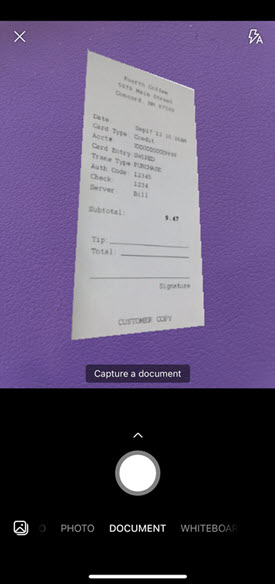
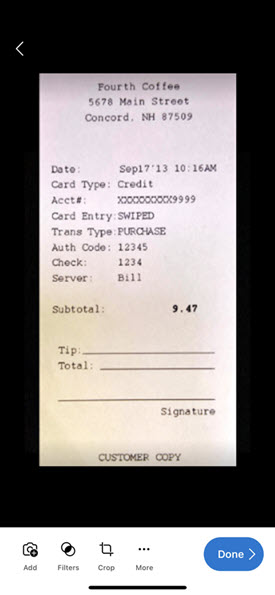
La modalità Lavagna ti consente di scattare una foto di una lavagna e faremo il taglio, la correzione delle ombreggiature e il riflesso per rendere l'immagine immediatamente perfetta!
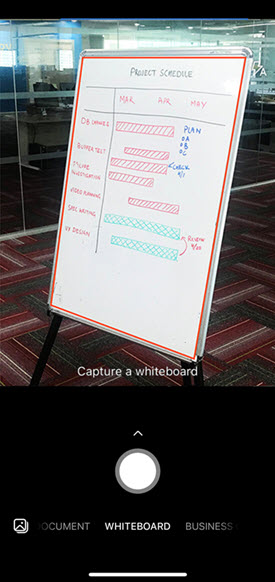
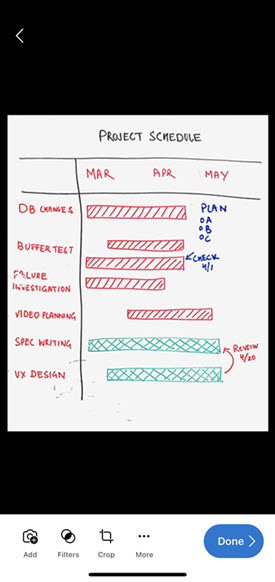
Ritagliare e ruotare
È possibile ritagliare l'immagine toccando il pulsante Ritaglia e ruotarla toccando il pulsante
e ruotarla toccando il pulsante  Ruota.
Ruota.
Aggiungi effetti fotografici
Con una foto nuova o esistente, è possibile selezionare il pulsante Filtri, quindi scorrere e scegliere tra una raccolta di divertenti effetti fotografici  e filtri colore.
e filtri colore.

Aggiungi del testo
Selezionare il pulsante Testo per aggiungere testo alla foto. È possibile scegliere un nuovo colore per lo striscione nel riquadro in basso.
Testo per aggiungere testo alla foto. È possibile scegliere un nuovo colore per lo striscione nel riquadro in basso.
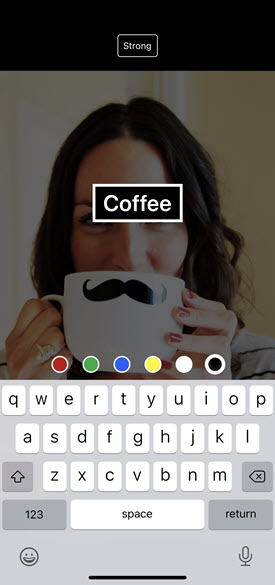
Aggiungi un disegno
Selezionare il pulsante Input penna per aggiungere un disegno  alla foto. È possibile scegliere un colore dal riquadro in basso.
alla foto. È possibile scegliere un colore dal riquadro in basso.

Come posso condividere le mie foto e i miei video in Skype?
Quando la tua creazione è pronta, puoi inviarla alla chat.
- Toccare Conferma o Fine. La foto o il video modificato verrà inviato al gruppo o alla chat in cui è stato creato.
- I tuoi amici potranno vedere la tua foto o il tuo video nella loro chat.
È anche possibile condividere foto e video in altre applicazioni. Dopo aver salvato la nuova foto o il nuovo video nel dispositivo, toccando e tenendo premuto la foto e toccando Salva,è possibile condividerla come si farebbe normalmente dall'album Skype del dispositivo.